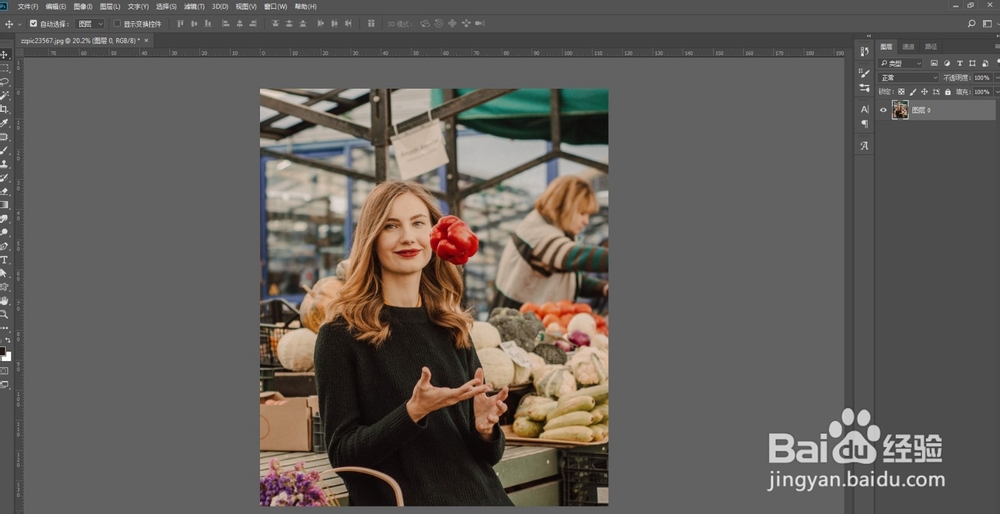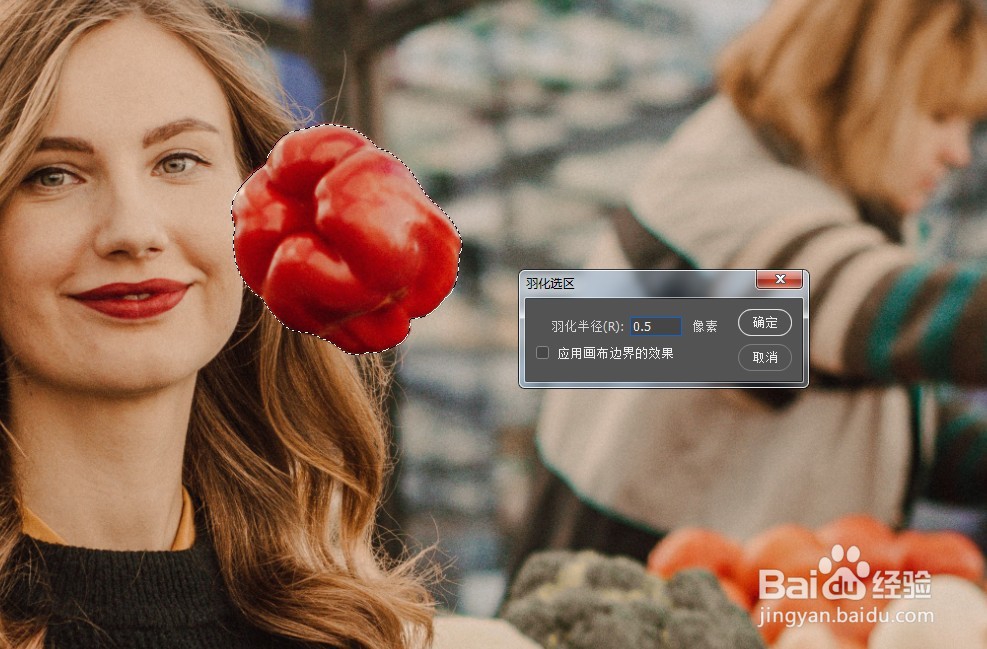PS如何自然又精确地更改图片中区域颜色
1、第一步,在PS中打开要处理的图片。
2、第二步,用钢笔工具将图片中要更换颜色的区域以路径形式勾勒出来,将路径闭合。
3、第三步,按ctrl+enter载入选区,切换成矩形选框工具,右键羽化0.5个像素左右,让边缘更自然。
4、第四步,在不取消选区的前提下添加渐变映射调整层,映射颜色选择黑白渐变。
5、第五步,小编想要将图中的红辣椒变成绿辣椒,只要在渐变色条正中间单击加个绿色滑块就可以。
6、第六步,当你觉得绿色太暗或高光不够时,可以直接调整色条下方中间绿色滑块两侧的空心棱形标识:瘾廛装钒左侧棱形向左移表示在暗部加绿色,向右移表示在暗部加黑色;右侧棱形向左移表示在高亮区域瑕铆幌约加白色,向右移表示在高光区加绿色。这是重点,滑块的移动可以直接调节颜色的覆盖区域和明暗对比。
声明:本网站引用、摘录或转载内容仅供网站访问者交流或参考,不代表本站立场,如存在版权或非法内容,请联系站长删除,联系邮箱:site.kefu@qq.com。
阅读量:54
阅读量:45
阅读量:47
阅读量:66
阅读量:32